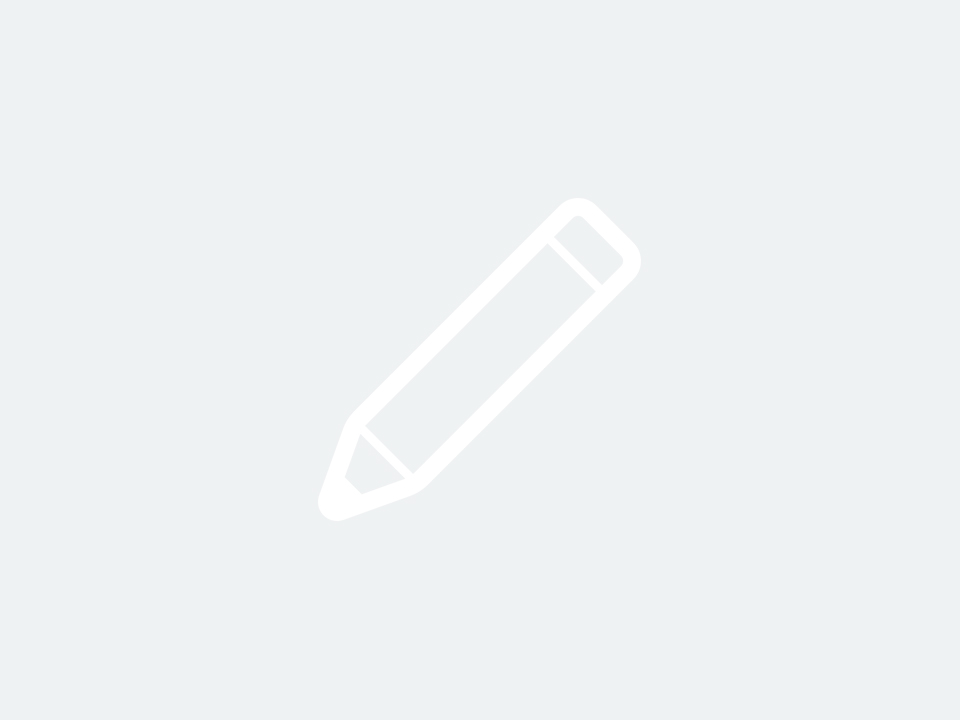(古い記事です)
文字を使用する
・プレースホルダ
文字を入力するには[プレースホルダ]という枠の中をクリックします。入力後同様に枠の中をクリックすることで入力した文字を修正することができます。 さらに[プレースホルダ]の枠をクリックすることで [プレースホルダ]の移動、拡大、縮小ができます。

・書式を設定する
文字の書体や大きさ、色の設定をします。 画面左上にある[ホーム]をクリックすると、下図のような画面が表示されます。 黒枠で囲まれた部分で書式の設定ができます。
左上から右に[フォント] [フォントサイズ] [サイズの拡大] [サイズの縮小] [書式をクリア]、 左下から右に[太字] [斜体] [下線] [取り消し線] [文字の影] [文字の間隔] [文字種の変換] [フォントの色]の設定があり、 また選択した状態で、[書式]-[ワードアートクイックスタイル]をクリックすることで、ワードアートスタイルを設定することができます。

・段落を設定する
段落単位の設定をします。下図の黒枠で囲まれた部分で段落の設定ができます。
左上から右に[箇条書き] [段落番号] [リストのレベルを下げる] [リストのレベルを上げる] [行間]、 左下から右に[文字列を左に揃える] [中央揃え] [文字列を右に揃える] [両端揃え] [均等割り付け] [段組み]、 右端上から[文字列の方向] [文字の配置] [SmartArtに変換]があります。

図形、画像、クリップアートを挿入する
・図形を挿入する
[挿入]ー[図形]をクリックすると様々な図形が表示されます。これらを選択してスライド上でドラッグします。

・図形のスタイルを設定する
図形のスタイルの設定をします。図形を選択した状態で[ホーム]ー[クイックスタイル]をクリックすると様々なスタイルが表示されます。 これらを選択するとスタイルが適用されます。
また[クイックスタイル]の右にある[図形の塗りつぶし] [図形の枠線] [図形の効果]を使用することでさらに細かく設定することができます。

・図形の配置を設定する
図形の順番(重なり)の変更や整列をします。これは文字や画像など他のオブジェクトに対しても有効です。 [ホーム]-[配置]をクリックすると、[オブジェクトの順序] [オブジェクトのグループ化] [オブジェクトの位置]が表示されます。 [オブジェクトの順序]でオブジェクトを手前や奥へ移動させることができます。[オブジェクトの位置]では、複数のオブジェクトの位置を整列させたり、回転させることができます。

・画像を挿入する
画像やイラストを取り込み、スライド上に配置することができます。 [挿入]ー [図]をクリックし、画像を選択します。スタイルや配置は図形と同じ手順で設定できます。
・クリップアートを挿入する
クリップアートとは、Microsoft Officeに付属している他、Office Onlineなどからダウンロードできるデータのことです。 イラストの他、写真、サウンド、アニメーション、ムービーなど様々なデータが準備されています。 うまく使うことで、簡単に見栄えのよいスライドを作成することができます。 挿入するには、 [挿入]ー [クリップアート]をクリックし、ファイルを選択します。
仕事のご依頼は、こちらからお問い合わせください。